Guida a Dr. DivX parte 2
Una volta terminata la fase si analisi che dura pochi istanti, dovrete scegliere la traccia audio che vorrete nel vostro DivX:
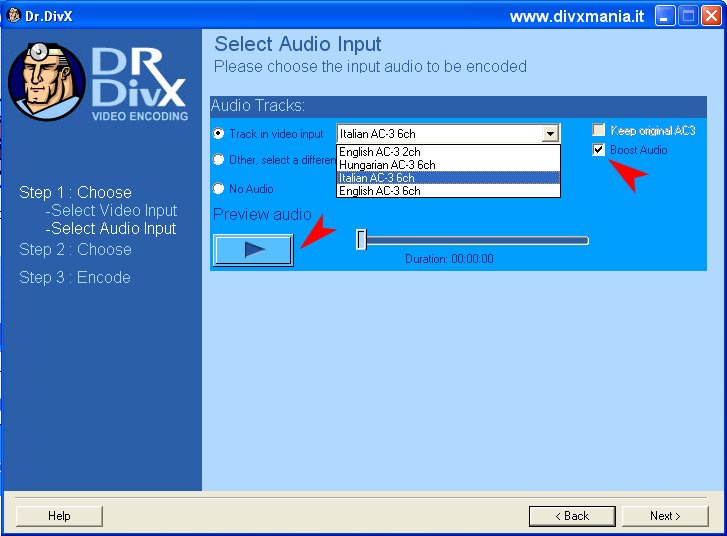
Potrebbe essere necessario aumentare il volume dell’audio, lo potete fare mettendo il segno di spunta sulla voce Boost Audio, per vederne gli effetti e per capire se è necessario, cliccate sul tasto Preview Audio, ascoltate per alcuni istanti e decidete quale soluzione è maggiormente di vostro gusto.
Fatto tutto, proseguite con il tasto Next in fondo alla schermata
La finestra del programma si aggiornerà diventando simile a questa:
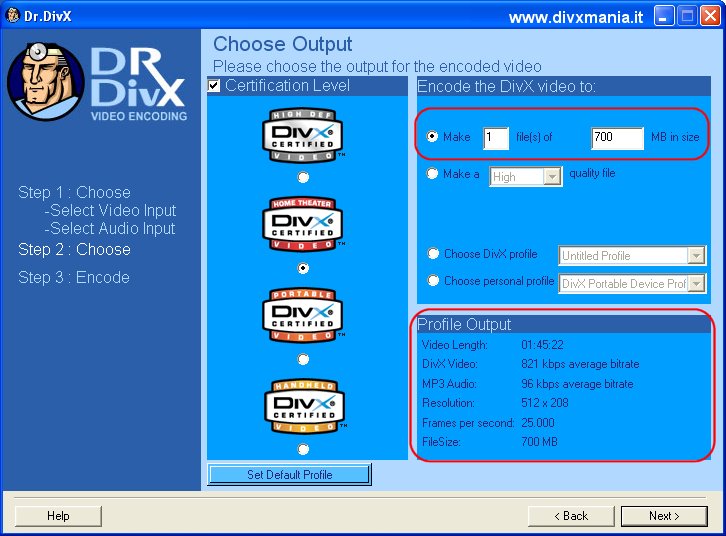
Nel riquadro “Encode the DivX video to” dovete indicare il numero di files (e quindi su quanti cd volete fare il vostro DivX) e la dimensione di tali files. Noterete che al variare del numero di files che intendete ottenere e dalla dimensione specificata, nel riquadro “Profile Output” cambieranno automaticamente alcune caratteristiche che vengono calcolate automaticamente, quali:
- Bitrate video
- Bitrate audio
- Risoluzione
- Dimensione
Il riquadro “Certification Level” lasciatelo cosi com’è, sarete sicuri di ottenere files compatibili coi lettori da tavolo DivX.
Proseguendo col tasto Next avrete una schermata che riassume i dati riguardati il video originale e le caratteristiche del DivX che otterrete:
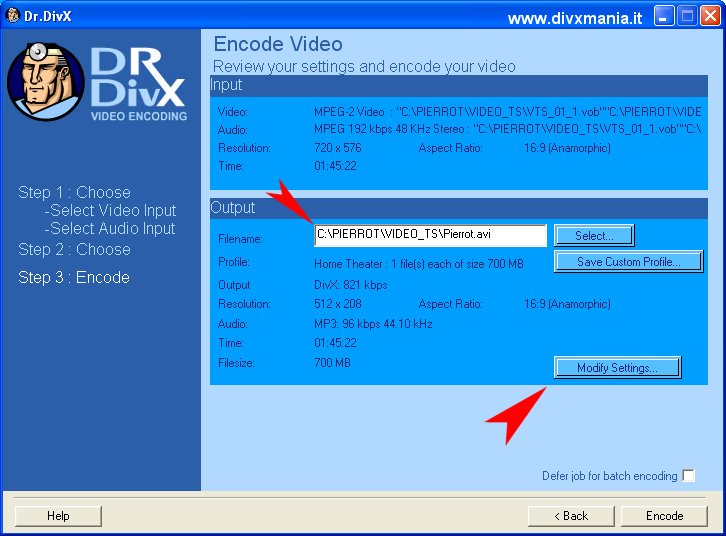
Da qui potrete variare le impostazioni scelte automaticamente dal programma, potrete quindi aumentare la risoluzione del video che vorrete ottenere, ma fate attenzione se fate un DivX su un solo CD e il film è molto lungo, è sconsigliabile aumentare eccessivamente la risoluzione.
Potrete inoltre cambiare il bitrate audio, magari aumentandolo, ma fate attenzione, il bitrate aggiuntivo per l’audio verrà tolto da quello video, di conseguenza diminuirà anche la qualità video.
Per esser sicuri di mantenere la sincronia fra audio e video, vi consiglio di impostare il “Sampling rate” a 48 kHz e di usare l’audio CBR.
Se cliccate su “Advanced Settings…” vi si aprirà il pannello di controllo del Codec DivX:
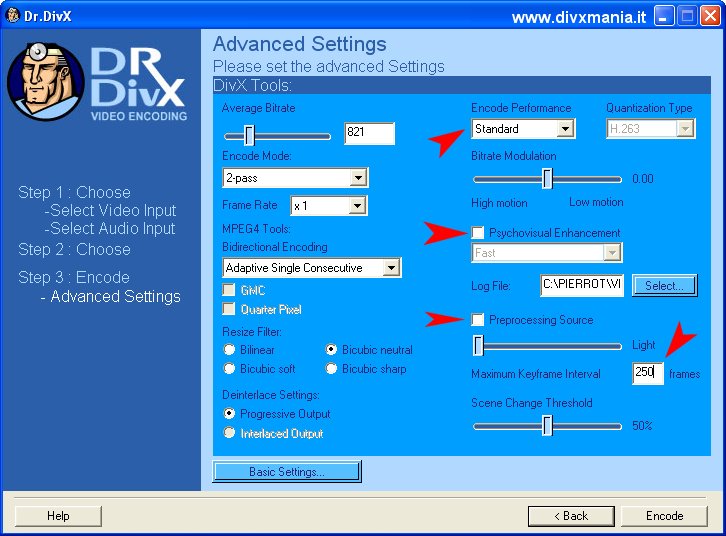
come vedete è già tutti impostato, le uniche cose che mi sento di consigliare di modificare sono quelle indicate dalle freccie, e cioè:
- Scegliere la modalità slow per migliorar leggermente la qualità (ma il miglioramento non è molto evidente e non giustifica il rallentamento, specie se il bitrate è alto)
- Disabilitare Psychovisual Enhancement
- Disabilitare Preprocessing Source
- Impostare Maximum Keyframe Interval a 250
Fatto questo, non resta che premere il tasto Encode. e la codifica inizierà con la prima passata e poi automaticamente la seconda, questa che segue è la schermata del programma durante il processo di compressione:
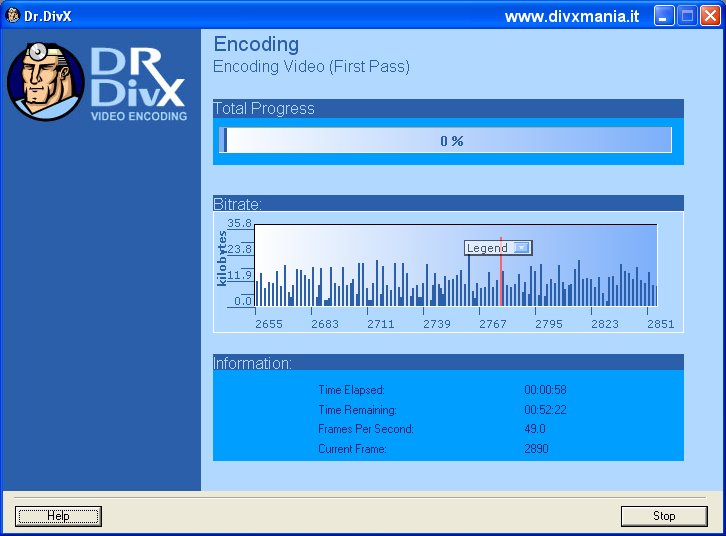
ci sono informazioni riguardanti il tempo passato dall’ inizio del processo, il tempo stimato mancante, la velocità di compressione e il frame in uso.
Alla fine di tutto otterete il Vostro DivX, a partire dalla schermata che appare a fine compressione, potrete decidere se visionare il vostro DivX o usare DR.DivX EKG per preparare la terza passata opzionale, ma di questo, ne parleremo un' altro giorno...
Un ringraziamento speciale a Type R per averci permesso di pubblicare questa guida.
Vai all'introduzione
Vai a DVD Decrypter
Vai a DR. DivX
Vai all'Homepage di DivXMania
Una volta terminata la fase si analisi che dura pochi istanti, dovrete scegliere la traccia audio che vorrete nel vostro DivX:
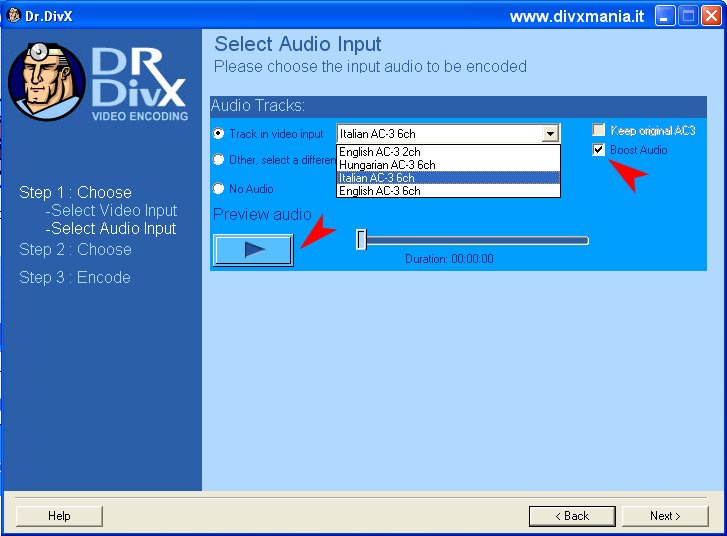
Potrebbe essere necessario aumentare il volume dell’audio, lo potete fare mettendo il segno di spunta sulla voce Boost Audio, per vederne gli effetti e per capire se è necessario, cliccate sul tasto Preview Audio, ascoltate per alcuni istanti e decidete quale soluzione è maggiormente di vostro gusto.
Fatto tutto, proseguite con il tasto Next in fondo alla schermata
La finestra del programma si aggiornerà diventando simile a questa:
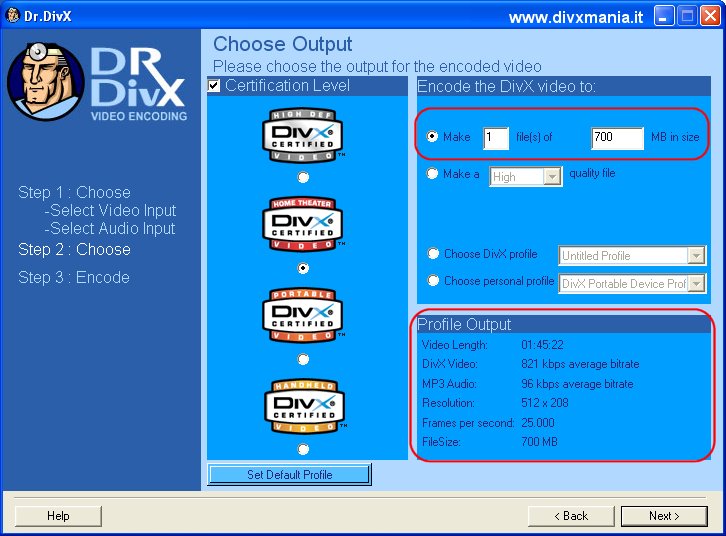
Nel riquadro “Encode the DivX video to” dovete indicare il numero di files (e quindi su quanti cd volete fare il vostro DivX) e la dimensione di tali files. Noterete che al variare del numero di files che intendete ottenere e dalla dimensione specificata, nel riquadro “Profile Output” cambieranno automaticamente alcune caratteristiche che vengono calcolate automaticamente, quali:
- Bitrate video
- Bitrate audio
- Risoluzione
- Dimensione
Il riquadro “Certification Level” lasciatelo cosi com’è, sarete sicuri di ottenere files compatibili coi lettori da tavolo DivX.
Proseguendo col tasto Next avrete una schermata che riassume i dati riguardati il video originale e le caratteristiche del DivX che otterrete:
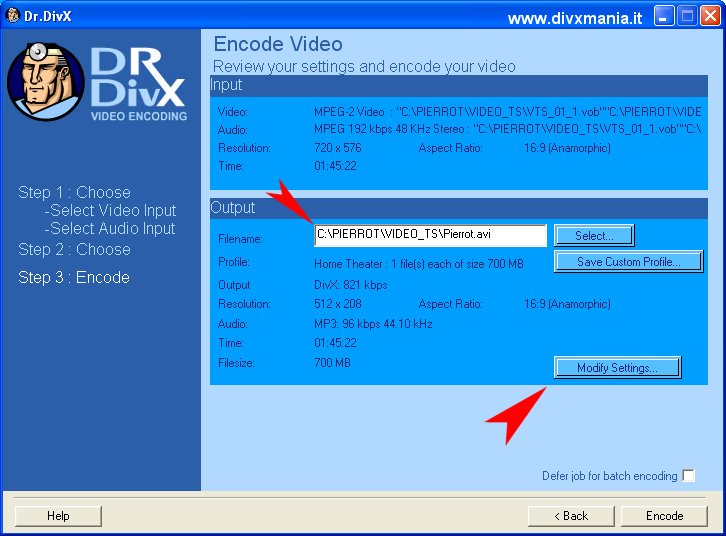
Da qui potrete variare le impostazioni scelte automaticamente dal programma, potrete quindi aumentare la risoluzione del video che vorrete ottenere, ma fate attenzione se fate un DivX su un solo CD e il film è molto lungo, è sconsigliabile aumentare eccessivamente la risoluzione.
Potrete inoltre cambiare il bitrate audio, magari aumentandolo, ma fate attenzione, il bitrate aggiuntivo per l’audio verrà tolto da quello video, di conseguenza diminuirà anche la qualità video.
Per esser sicuri di mantenere la sincronia fra audio e video, vi consiglio di impostare il “Sampling rate” a 48 kHz e di usare l’audio CBR.
Se cliccate su “Advanced Settings…” vi si aprirà il pannello di controllo del Codec DivX:
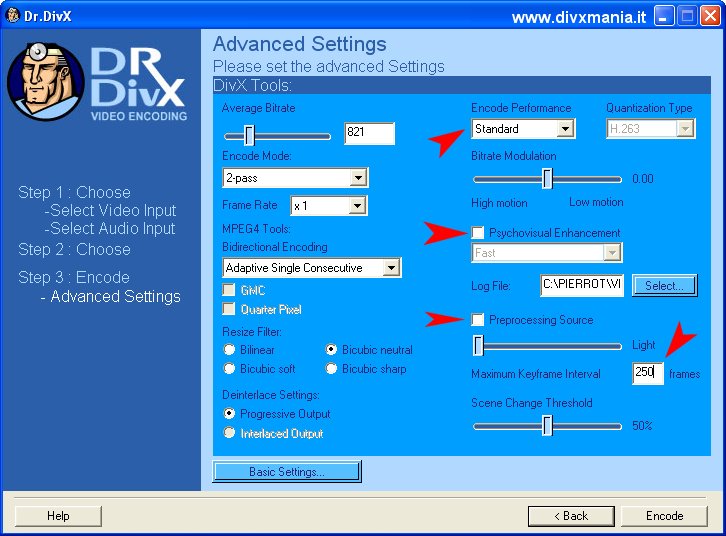
come vedete è già tutti impostato, le uniche cose che mi sento di consigliare di modificare sono quelle indicate dalle freccie, e cioè:
- Scegliere la modalità slow per migliorar leggermente la qualità (ma il miglioramento non è molto evidente e non giustifica il rallentamento, specie se il bitrate è alto)
- Disabilitare Psychovisual Enhancement
- Disabilitare Preprocessing Source
- Impostare Maximum Keyframe Interval a 250
Fatto questo, non resta che premere il tasto Encode. e la codifica inizierà con la prima passata e poi automaticamente la seconda, questa che segue è la schermata del programma durante il processo di compressione:
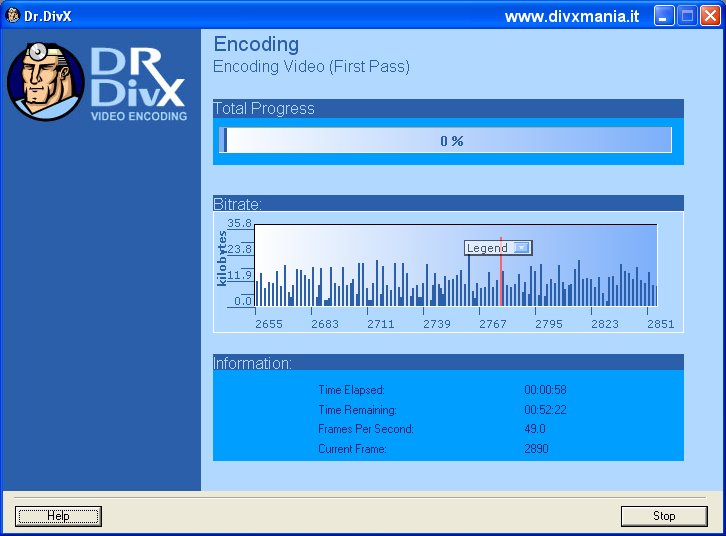
ci sono informazioni riguardanti il tempo passato dall’ inizio del processo, il tempo stimato mancante, la velocità di compressione e il frame in uso.
Alla fine di tutto otterete il Vostro DivX, a partire dalla schermata che appare a fine compressione, potrete decidere se visionare il vostro DivX o usare DR.DivX EKG per preparare la terza passata opzionale, ma di questo, ne parleremo un' altro giorno...
Un ringraziamento speciale a Type R per averci permesso di pubblicare questa guida.
Vai all'introduzione
Vai a DVD Decrypter
Vai a DR. DivX
Vai all'Homepage di DivXMania





